Você está procurando os melhores plug-ins de reprodutor de áudio para WordPress?
O WordPress tem suporte integrado para lidar com arquivos de áudio em vários formatos. Ele pode incorporar automaticamente um arquivo de áudio em um formato compatível, mas e se você precisar de mais recursos, como listas de reprodução, opções de personalização etc.?
Neste artigo, compartilharemos os melhores plug-ins de reprodutor de áudio para o seu site WordPress.
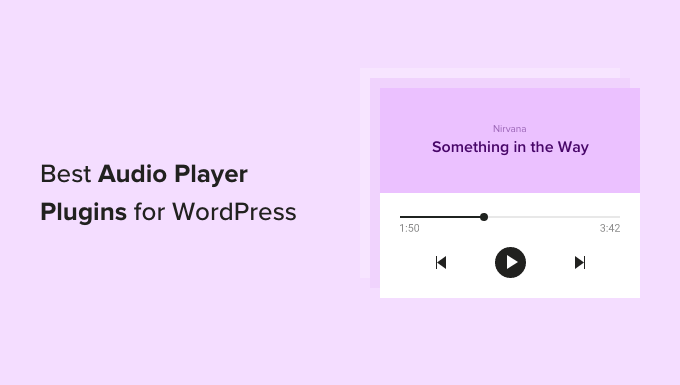
1. Adicionar arquivos de áudio e listas de reprodução no WordPress
Por padrão, você pode incorporar e reproduzir arquivos de áudio nos formatos mp3, ogg e wav em seu site WordPress. O WordPress também oferece suporte a arquivos de áudio no formato m4a, embora isso possa não funcionar em todos os navegadores da Web.
A maneira mais fácil de adicionar arquivos de áudio no WordPress é usar o bloco de áudio incorporado.
Para incorporar arquivos de áudio em seu blog ou site do WordPress, basta abrir a página ou o post em que deseja adicionar o arquivo. Em seguida, clique no ícone +.
Na janela pop-up que aparece, digite “Audio” para encontrar o bloco certo. Quando você clicar no bloco Audio, ele será adicionado à sua página.

Agora você pode clicar em “Biblioteca de mídia” e escolher um arquivo de áudio na biblioteca de mídia do WordPress.
Outra opção é fazer upload de um arquivo do seu computador clicando no botão “Upload”.
Deseja incorporar um arquivo de áudio que já foi publicado on-line?
Muitas vezes, você pode incorporar áudio usando o URL do arquivo. Isso é semelhante ao modo como você incorpora vídeos no WordPress, em que basta colar o URL de um vídeo do YouTube e o WordPress o incorpora automaticamente. Para adicionar um arquivo de áudio usando um URL, basta clicar em “Inserir do URL”.
Agora você pode colar o URL do clipe de áudio que deseja incorporar em seu site. Pode ser um arquivo de áudio que você está hospedando em uma plataforma diferente ou até mesmo um clipe de terceiros.
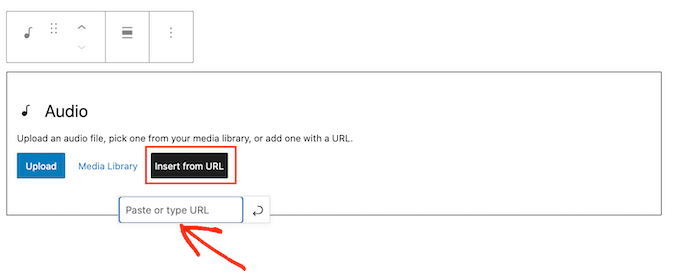
Muitos sites de áudio permitem que você incorpore o conteúdo deles no WordPress.
Normalmente, você só precisa visitar o vídeo que deseja incorporar e abrir as configurações de “Compartilhar”. Depois disso, você pode copiar o URL fornecido.
Por exemplo, você pode incorporar uma visualização de qualquer música ou lista de reprodução do Spotify em seu site simplesmente copiando e colando um URL.
Os visitantes podem então ouvir a visualização do áudio em seu site. Se eles quiserem ouvir a música ou a lista de reprodução completa, o bloco de áudio os incentivará a visitar o Spotify, como você pode ver na imagem a seguir.

Para incorporar áudio do Spotify, basta localizar a música ou a lista de reprodução que deseja adicionar ao seu site WordPress.
Em seguida, basta clicar nos três pontos que o Spotify mostra ao lado da lista de reprodução ou da música.
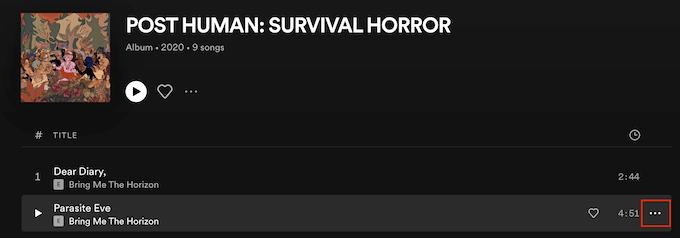
Depois de fazer isso, clique em Compartilhar ” Copiar link da música.
Para adicionar esse clipe ao seu site WordPress, basta colar o link em seu bloco de áudio.
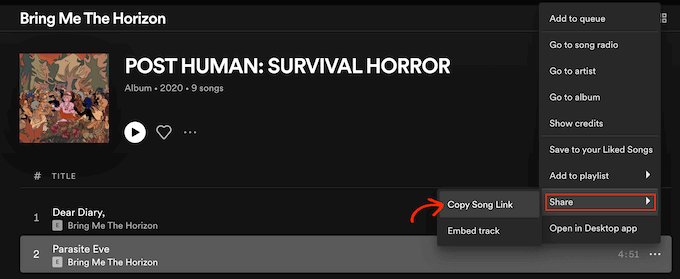
O WordPress tem alguns blocos de áudio diferentes, incluindo blocos projetados especificamente para plataformas populares, como Spotify e SoundCloud.
Se você colar um link de uma dessas plataformas, o WordPress transformará automaticamente seu bloco geral de áudio em um bloco específico da plataforma.
Em nosso exemplo do Spotify, o WordPress transformará o bloco Audio em um bloco do Spotify. Essa alteração ocorre automaticamente, portanto não é algo com que você precise se preocupar.
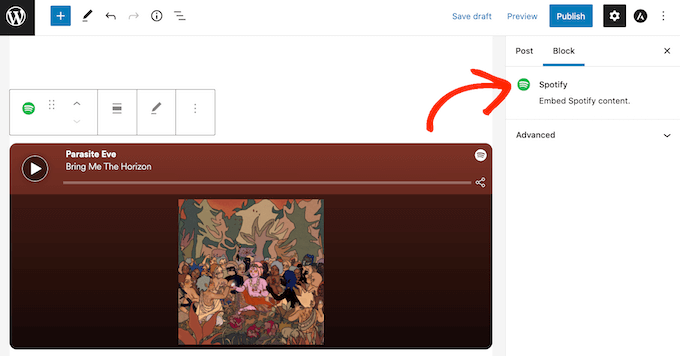
Depois de adicionar o arquivo de áudio, sempre vale a pena clicar no bloco Audio para ver as configurações que podem ser definidas para o bloco.
As configurações exibidas podem variar dependendo do fato de você ter carregado um arquivo de áudio ou incorporado um clipe de um site de terceiros, como o SoundCloud. Por exemplo, você pode definir a reprodução automática do áudio clicando no controle deslizante “Autoplay” (Reprodução automática) no menu “Block” (Bloco) à direita.
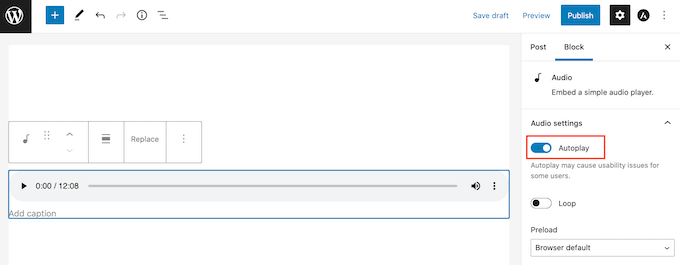
Você também pode definir o clipe de áudio para fazer um loop clicando no controle deslizante “Loop” para mudá-lo de cinza (desativado) para azul (ativado).
2. Álbum de áudio
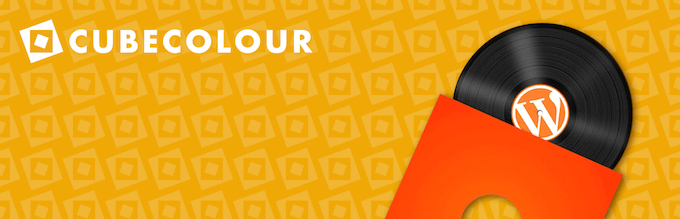
O plug-in Audio Album permite que você adicione listas de reprodução e álbuns de áudio ao seu site, expandindo os recursos internos do WordPress.
Depois de instalar e ativar o plug-in, você pode adicionar facilmente um reprodutor de álbum de áudio a qualquer página ou publicação usando o shortcode [audiotrack].
Para obter mais detalhes sobre como usar códigos de acesso, consulte nosso guia sobre como adicionar um código de acesso no WordPress.
Depois de fazer isso, basta carregar um arquivo de áudio e ele aparecerá no player do Álbum de áudio.
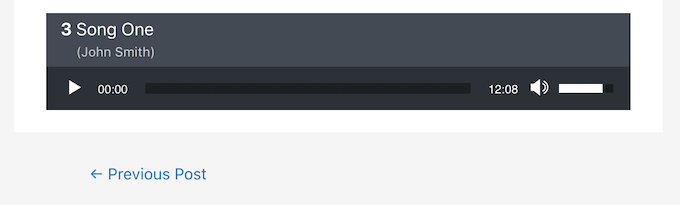
Usando códigos de acesso, você pode adicionar várias faixas de áudio a um único player de álbum de áudio. Isso é perfeito para criar álbuns ou até mesmo listas de reprodução.
Você pode adicionar quantos álbuns de áudio quiser ao seu site e pode até incluir vários álbuns em uma única página ou publicação.
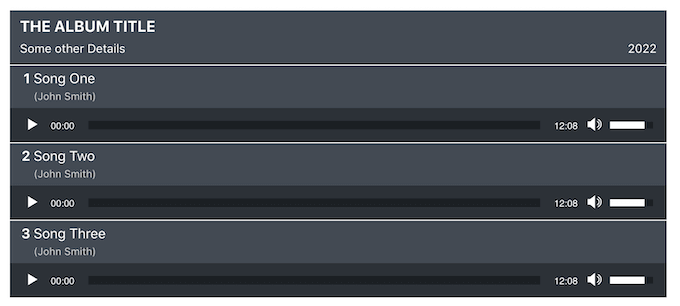
Você pode estilizar facilmente o player do Álbum de áudio acessando Aparência ” Personalizar. Em seguida, basta ir em frente e clicar na nova seção “Álbum de áudio”.
Aqui, você encontrará várias configurações para personalizar o reprodutor do Audio Album usando o conhecido WordPress Customizer. Isso inclui alterar a cor do plano de fundo, as barras de tempo e volume e o plano de fundo do álbum.
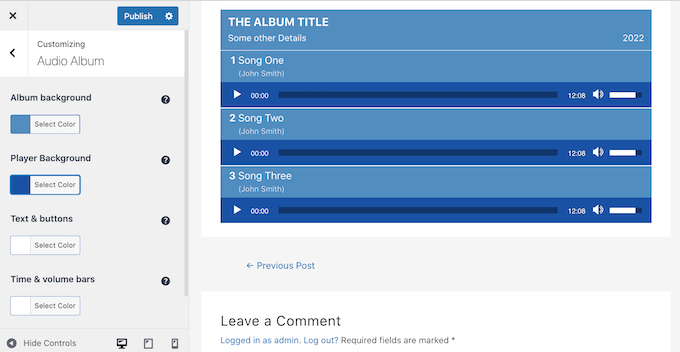
Preço: Você pode baixar o Audio Album gratuitamente no repositório oficial do WordPress. Se precisar de ajuda, consulte nosso guia sobre como instalar um plug-in do WordPress.
3. AudioIgniter
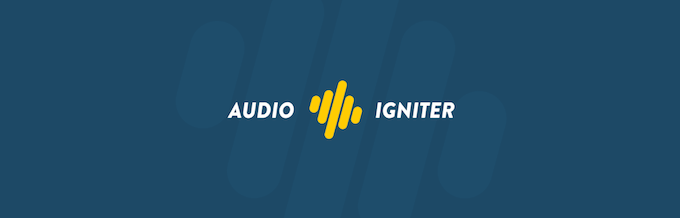
O AudioIgniter facilita a adição de faixas e listas de reprodução ilimitadas ao seu site WordPress.
Para criar uma lista de reprodução, basta acessar Playlists ” Add New Playlist. Aqui, você pode adicionar qualquer arquivo de áudio da sua biblioteca de mídia do WordPress ou copiar/colar o URL do arquivo, se ele já estiver publicado on-line.
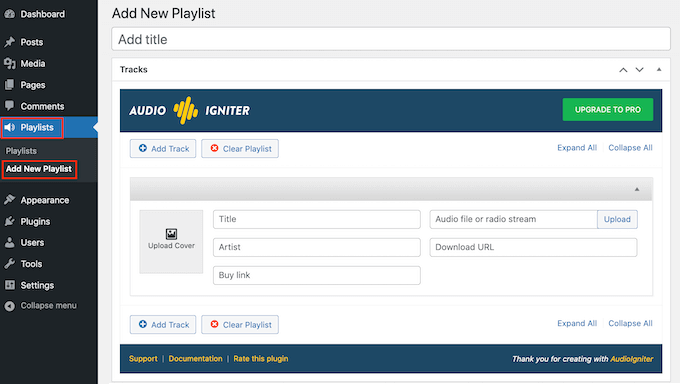
Você também pode adicionar uma imagem de capa exclusiva a cada arquivo de áudio da sua lista de reprodução.
Isso pode tornar suas listas de reprodução mais envolventes e incentivará os visitantes a ouvir várias faixas diferentes.
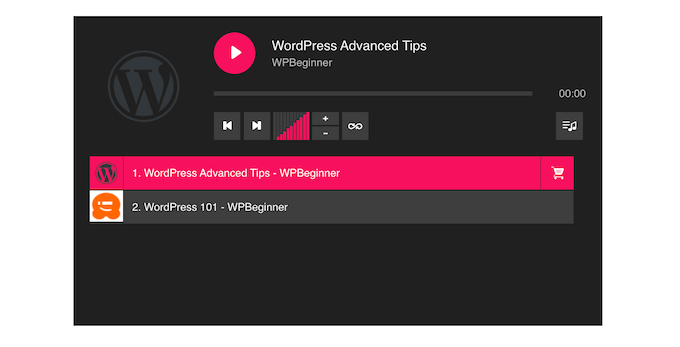
Se estiver vendendo faixas de áudio, você pode até adicionar um link para que os visitantes possam comprar a faixa.
Essa pode ser uma ótima maneira de ganhar dinheiro on-line com blogs no WordPress.
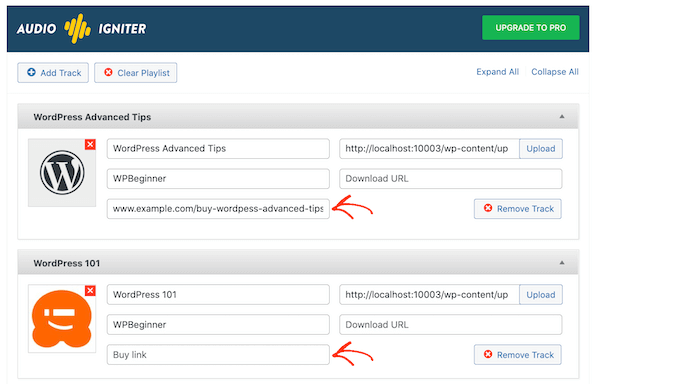
Depois de adicionar todas as faixas, o AudioIgniter tem várias configurações diferentes que você pode usar para personalizar a aparência e o funcionamento do player de áudio.
Isso inclui as informações e o conteúdo que o AudioIgniter mostra para faixas individuais.
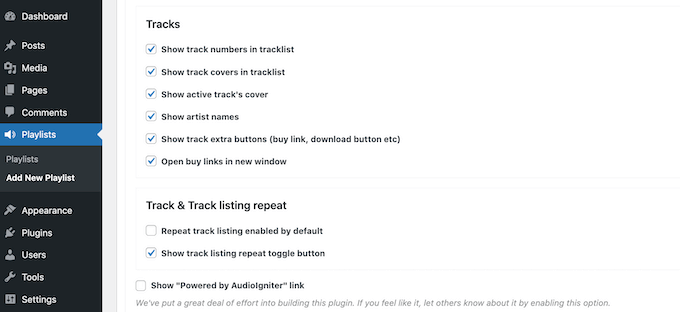
Depois de configurar o reprodutor de áudio, você pode adicioná-lo facilmente a qualquer página ou publicação usando um shortcode que o AudioIgniter cria automaticamente.
Preço: Você pode fazer o download do plug-in AudioIgniter gratuitamente. Você também pode comprar o CSSIgniter AudioIgniter Pro, com preços a partir de US$ 39 quando cobrado anualmente.
4. Reprodutor de áudio WP compacto

O player de áudio integrado do WordPress ocupa toda a largura disponível em seu post ou página. No entanto, às vezes você pode querer usar um player de áudio menor ou mostrar outro conteúdo ao lado do áudio.
OCompact WP Audio player resolve esse problema adicionando um simples botão “Play” ao seu site WordPress.
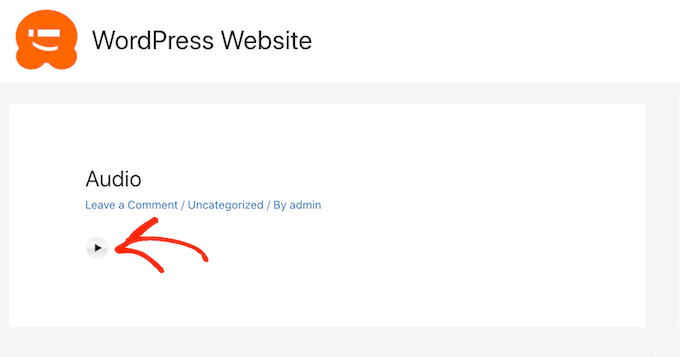
Você pode adicionar o Compact WP Audio player a uma página ou postagem usando o seguinte shortcode:
[sc_embed_player fileurl="http://www.example.com/wp-content/uploads/mysong.mp3"]
Você só precisa substituir o valor “fileURL” pelo URL do arquivo de áudio que deseja incorporar. Você pode encontrar esse URL selecionando o arquivo de áudio no reprodutor de mídia do WordPress e, em seguida, copiando o valor no campo URL do arquivo.
O Compact WP Audio suporta os formatos de arquivo de áudio mp3 e ogg. Você pode até carregar versões mp3 e ogg do mesmo arquivo, e o Compact WP Audio carregará o melhor arquivo com base no dispositivo do visitante.
Preço: O plugin Compact WP Audio está disponível gratuitamente no repositório do WordPress.
5. Podcasting seriamente simples
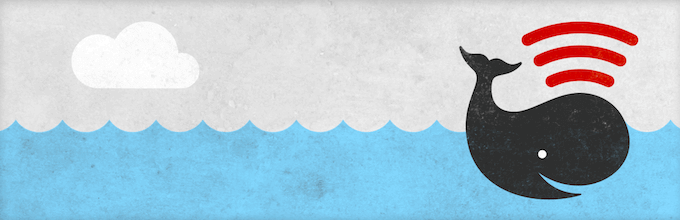
Você deseja iniciar um podcast e torná-lo bem-sucedido?
OSeriously Simple Podcasting permite que você gerencie e carregue seus episódios de podcast diretamente no seu site WordPress.
Assim que você ativar esse plug-in, o assistente de configuração o guiará pelo processo de configuração do seu podcast.
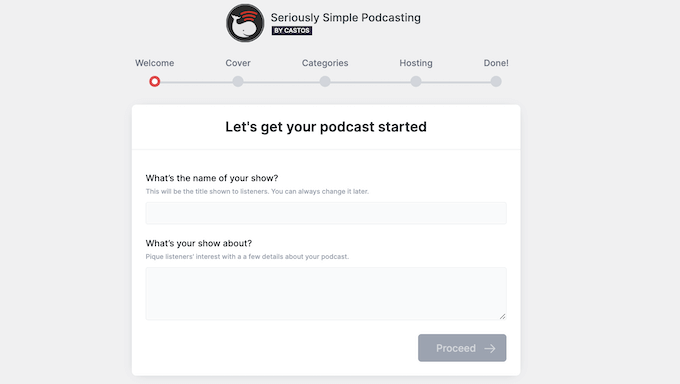
Depois de concluir o assistente de configuração, você pode personalizar facilmente o reprodutor de áudio do plug-in.
Isso inclui a alteração do local em que o player aparece em seu site e a alternância entre os modos de player claro e escuro do plug-in. Na imagem a seguir, você pode ver um exemplo de um player do Seriously Simple Podcasting com o modo escuro aplicado.
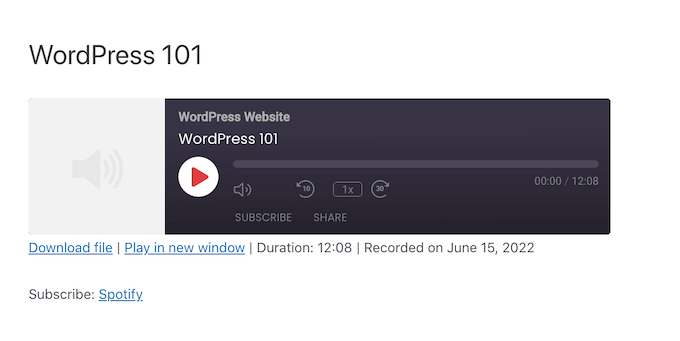
Depois de configurar o player de áudio, você pode ir para Podcast ” Add New.
Esta página tem tudo o que você precisa para adicionar arquivos de áudio à sua lista de reprodução de podcast.
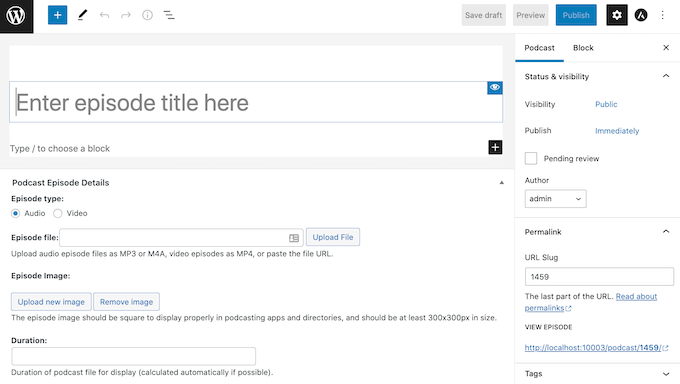
Com o Seriously Simple Podcasting, você tem a opção de proteger seus episódios com senha. Essa é uma maneira fácil de monetizar seu podcast ou você pode gravar um podcast exclusivo para as pessoas que se inscreverem no seu site de associação do WordPress.
O Seriously Simple Podcasting cria um feed RSS que é totalmente compatível com todos os principais sites de podcasting, incluindo Apple Podcasts, Spotify e Google Podcasts.
Dessa forma, você pode conseguir alguns ouvintes extras apresentando seus episódios em sites populares de podcasts de terceiros.
Preço: Você pode baixar o plugin principal Seriously Simple Podcasting gratuitamente. Se você ainda não tem um provedor de hospedagem, a Castos oferece um pacote de hospedagem que se sincroniza automaticamente com o plug-in Seriously Simple Podcasting e lhe dá acesso a alguns recursos extras.
6. Reprodutor de mídia CP

OCP Media Player é um plug-in simples que pode reproduzir áudio e vídeo e suporta arquivos de áudio nos formatos mp4, ogg, webM, mp3, m4a e wav.
A versão gratuita do plug-in tem algumas configurações básicas que você pode usar para personalizar o player de áudio. Isso inclui alterar a largura e a altura do player.

Você também pode configurar seus arquivos de áudio para reprodução automática ou loop.
Depois de configurar o reprodutor de mídia, você pode usar os controles simples do plug-in para adicionar qualquer arquivo de áudio da sua biblioteca de mídia do WordPress. Se um arquivo de áudio estiver disponível publicamente on-line, você poderá adicionar esse arquivo copiando/colando seu URL.
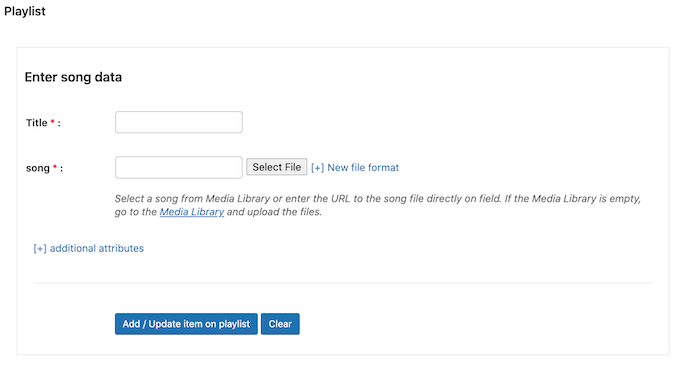
Depois disso, vá em frente e clique em “Add/Update item on playlist” (Adicionar/Atualizar item na lista de reprodução).
Em seguida, basta repetir essas etapas para adicionar mais arquivos de áudio ao player.
Quando estiver satisfeito com sua lista de reprodução, basta clicar em “Create Media Player” e o CP Media Player criará um shortcode. Você pode então adicionar esse player a qualquer página ou post usando o shortcode.
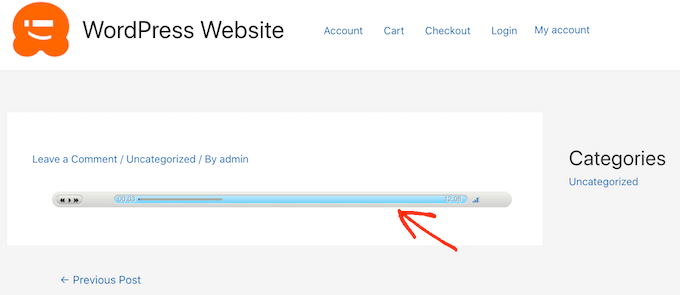
O CP Media Player também pode exibir legendas usando o formato WebSRT. Isso ajuda a melhorar a acessibilidade em seu site WordPress.
Preço: Você pode obter o CP Media Player gratuitamente no repositório oficial do WordPress. Se você quiser vender seus arquivos de áudio, poderá fazer upgrade para a versão profissional por um pagamento único de €29,99.
7. Sonaar
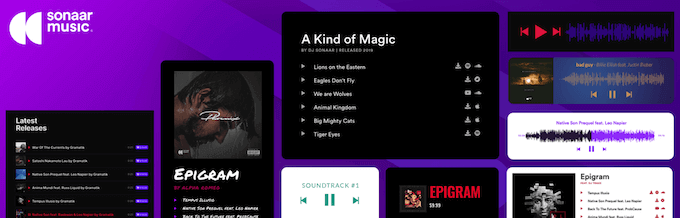
O plug-in Sonaar permite que você adicione listas de reprodução, álbuns e podcasts ilimitados ao seu site WordPress. Depois de ativar o plug-in, você pode criar toda a sua lista de reprodução usando o editor de listas de reprodução.
Esse editor tem todas as configurações padrão que você esperaria de um plug-in de áudio, além de uma seção em que é possível adicionar botões de chamada para ação.
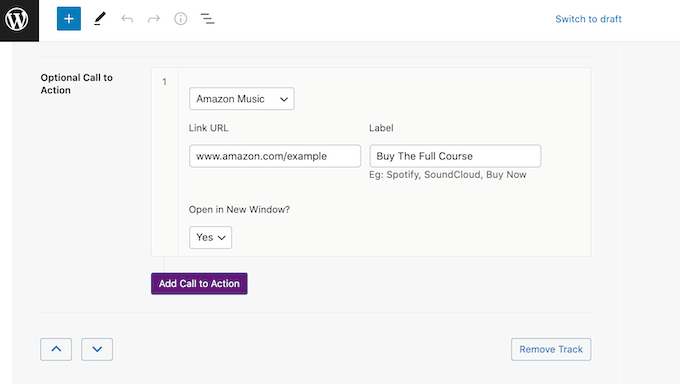
Esse recurso se integra a muitos sites populares onde você pode vender arquivos de áudio, incluindo Amazon Music, Apple Music, Spotify e SoundCloud.
Você pode usar esse recurso para publicar uma prévia de suas músicas, podcast ou audiolivros em seu site do WordPress. Se os visitantes gostarem do que estão ouvindo, eles poderão usar o botão de call to action para comprar a versão completa.
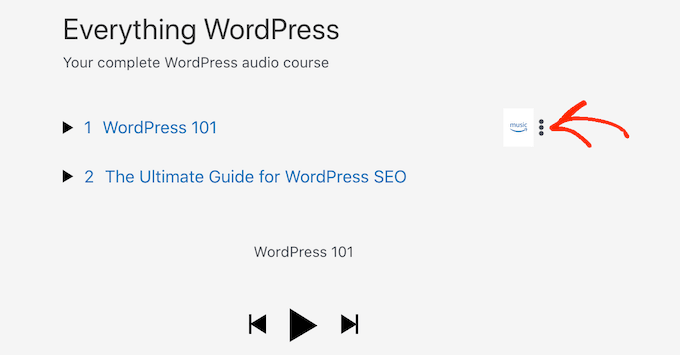
Depois de criar uma lista de reprodução, você pode adicioná-la a qualquer página ou publicação usando o shortcode.
Outra opção é incorporar a lista de reprodução usando o bloco MP3 Audio Player da Sonaar.
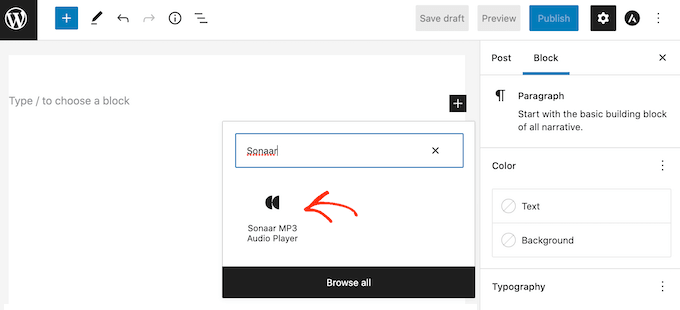
Preço: Você pode baixar a versão gratuita do Sonaar no site do WordPress. Há também uma versão Pro do Sonar.io MP3 Audio Player que inclui suporte profissional, além dos complementos Elementor e WooCommerce.
8. Reprodutor de música para WooCommerce

Se você criou uma loja on-line com o WooCommerce, o Music Player for WooCommerce permite adicionar um reprodutor de áudio a qualquer página de produto. Isso é perfeito para publicar uma prévia gratuita de seu conteúdo de áudio, como seu último álbum ou livro de áudio.
Depois de instalar e ativar o plug-in, é fácil ativar o reprodutor de música para todas as suas páginas de produtos. Basta acessar Configurações ” Music Player for WooCommerce.
Em seguida, basta marcar a caixa “Incluir player de música em todos os produtos”. Agora, você pode usar o player com qualquer produto em sua loja WooCommerce.
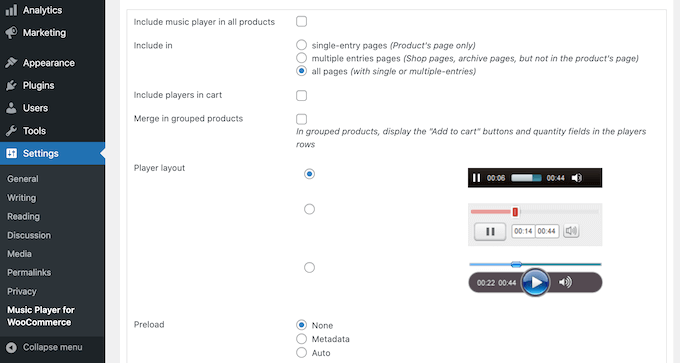
Nessa seção, você também encontrará configurações para adicionar o reprodutor de música a outras partes do seu site WooCommerce, como as páginas de carrinho e checkout.
Também é possível personalizar o reprodutor de música, incluindo a alteração dos controles de reprodução que os visitantes podem usar.
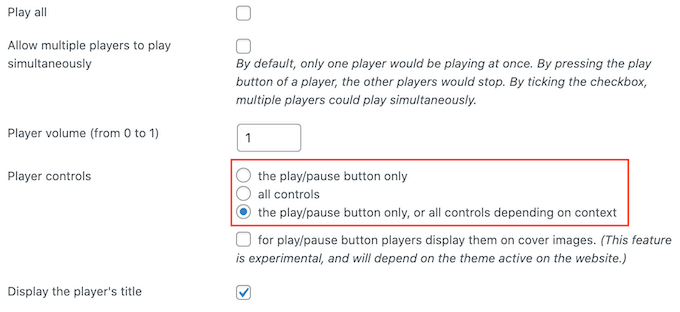
Depois de configurar o reprodutor de música, você pode adicionar um arquivo de áudio a qualquer página de produto do WooCommerce.
Esse plug-in se integra ao editor de produtos do WooCommerce, portanto, basta abrir qualquer produto para edição e marcar a caixa “Downloadable”.
Em seguida, clique em “Choose File” (Escolher arquivo) e selecione um arquivo de áudio da biblioteca de mídia do WordPress ou carregue um novo arquivo.
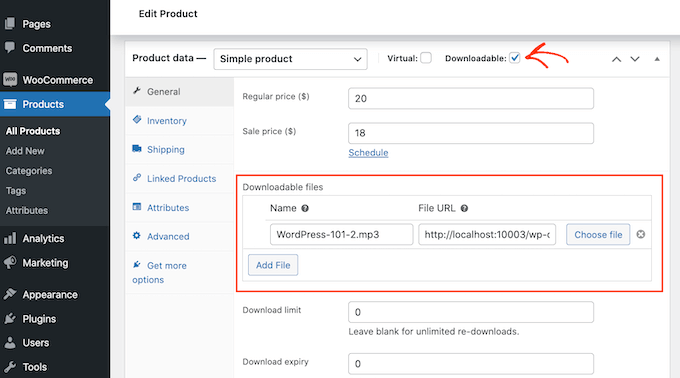
Depois de fazer isso, basta salvar suas alterações.
Se você visitar o produto em sua loja do WooCommerce, verá o player de música na página do produto.
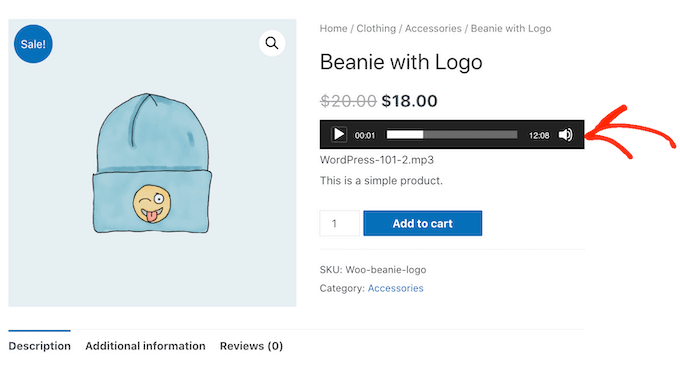
O plugin Music Player for WooCommerce também vem com um widget que adiciona o player às barras laterais do WordPress. Se quiser adicionar o player a uma página ou post, esse plugin também tem um bloco de lista de reprodução do WooCommerce Music Player.
Preço: Você pode obter o Music Player for WooCommerce gratuitamente no site oficial do WordPress.
9. Podcasting do Blubrry PowerPress
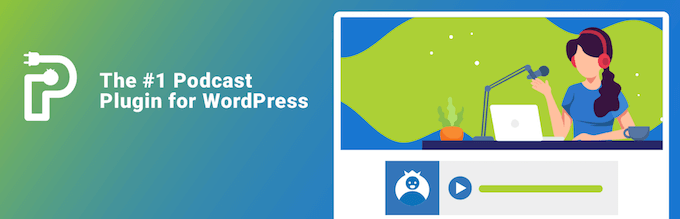
O Blubrry PowerPress Podcasting é o melhor plug-in do WordPress para publicar e gerenciar seu podcast.
É um plug-in avançado com muitos recursos projetados especificamente para exibir podcasts em seu site.
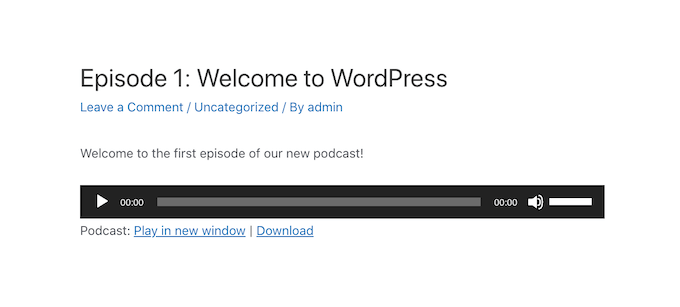
O Blubrry funciona com qualquer solução de hospedagem, mas foi otimizado para funcionar com a solução de hospedagem de podcasting do Blubrry.
O Blubrry PowerPress Podcasting faz o ajuste fino dos arquivos de podcast para SEO, para ajudá-lo a obter mais ouvintes. Ele também facilita a assinatura de seu podcast por esses novos ouvintes.
Depois de ativar o plug-in, você terá acesso a um botão de inscrição que pode ser adicionado a qualquer página, post ou área pronta para widget usando o shortcode.
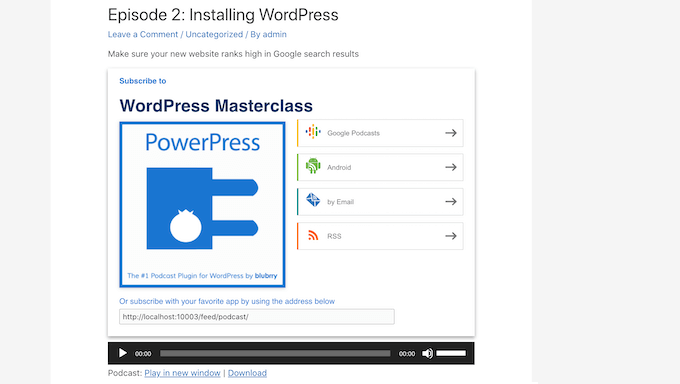
O plug-in Blubrry também vem com um widget de barra lateral responsivo.
Isso incentivará os visitantes a assinarem seu podcast em todos os dispositivos, inclusive em dispositivos menores, como smartphones e tablets.
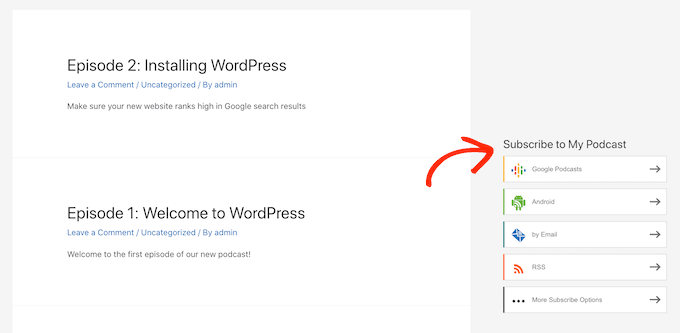
O Blubrry oferece controle total sobre como você apresenta seu podcast para as pessoas que visitam seu site.
Usando os recursos Category Podcasting e Podcast Channels do Blubrry, você pode criar vários feeds de podcast diferentes e apresentá-los em diferentes áreas do seu site.
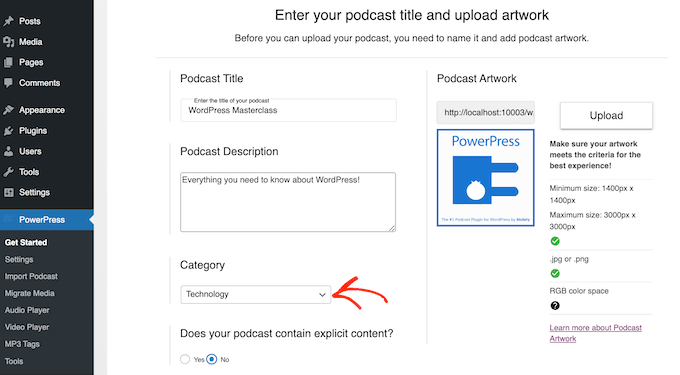
Isso é ideal para criar listas de reprodução exclusivas, mas também é uma maneira de apresentar vários podcasts em um único site do WordPress sem confundir seus visitantes.
Já publicou seu podcast em outra plataforma, como SoundCloud ou PodBean?
A ferramenta Import Podcast and Migrate Media do Blubrry facilita a importação do seu podcast de outras plataformas sem perder episódios. Basta selecionar PowerPress ” Import Podcast no menu do lado esquerdo e seguir as instruções na tela para importar seu podcast.
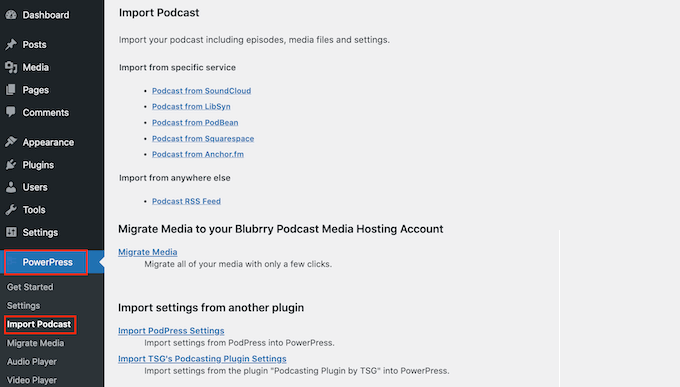
Preço: Você pode baixar o Blubrry PowerPress Podcasting gratuitamente, mas precisará pagar pelo serviço de hospedagem de podcast do Blubrry.
Esperamos que este artigo tenha ajudado você a encontrar o melhor reprodutor de áudio para o seu site WordPress. Talvez você também queira conferir nossa lista do melhor software de notificação por push da Web e como criar e vender cursos on-line com o WordPress.
Se você gostou deste artigo, inscreva-se em nosso canal do YouTube para receber tutoriais em vídeo sobre o WordPress. Você também pode nos encontrar no Twitter e no Facebook.





Syed Balkhi says
Hey WPBeginner readers,
Did you know you can win exciting prizes by commenting on WPBeginner?
Every month, our top blog commenters will win HUGE rewards, including premium WordPress plugin licenses and cash prizes.
You can get more details about the contest from here.
Start sharing your thoughts below to stand a chance to win!
Collins says
Please how can I change my wp audio player layout
WPBeginner Support says
It would depend on the method you’re using, if you reach out to the plugin’s support they should be able to let you know what is available by default.
Administrador
Mohsin Alam says
Is it possible to upload files to box.com or dropbox.com or mega.nz and use link to play with those plugins? At least upload to other directories of root and use direct link rather than upload to wp-admin media folders? Thanks
Ousman says
Hello, this is a great article.
I want to build a website that runs a live radio. Any help on how to go about it?
Tim says
Thank you for the article. I am converting several thousand old audio speaking cassette tapes to WAV and MP3 files. I think I am going to put the files on SoundCloud. I would like!E to use WordPress and allow the visitors to be able to search for specific titles by keyword(s). Can you point me.in the right direction for allowing visitors to search the audio database and then play or download one or more of the search results? We are providing a free service so selling is not involved. Thanks again for the article and your help!
ian m says
hi there,
i am trying to set up a music library where i can license music to my clients. essentially all i need is an audio player that can playback all of the content. but i need a way to filter the results. so i need something that allows me to tag the tracks with info like tempo, mood, genre… and ideally also have a search function. can you recommend any of the audio players listed above or others?
greetings from berlin,
ian
WPBeginner Support says
Hi Ian,
You would probably need to build it with custom post types, then use custom taxonomies to add tags. You can use an audio player plugin from the list above. For search feature, you can check out SearchWP.
Administrador
Bjarke Damgaard Larsen says
Hello there,
Have been looking around for a Audio-player with some pretty specific features.
The two features that have to be covered are:
A. Pay to listen (you can listen to a snippet before paying)
B. After paying – You gain full access AND the option to add notes/comments to timestamps, while listening (This feature is seen in the Audible-app. from Amazon).
Is this something that exist as a WP-plugin?
Br Bjarke
Gigi says
I found exactly what I needed. Thanks a lot. One more thing, this post seems to be a year ago. Are there any updated audio plugging that I can put on the footer of my site that would pop up when someone goes tho that page?
KMR says
hi , I have an overview of 30 seconds to the music I sell in my website. how i can fix that?
Golden Ratio says
Can you recommend the best third-party services to embed my audio files before I publish them to my website?
Thanks,
WPBeginner Support says
SoundCloud or if you need something with support then check out guide on how to setup a podcast in WordPress.
Administrador
Webperts says
I am looking for some thing play music in background when page load and user can control that music to start or stop.
Nella says
I’m looking for the same thing actually; like sound cloud for example…
Nikk Hunter says
Just to let people know, many of these audio player plugins can easily be hacked into and the streamed mp3’s can be downloaded (you just need to ‘Inspect Element’ in Chrome and find the source URL). So I’d recommend not using the majority of these of you’re selling digital content! I am yet to find a decent plugin that cannot be hacked.
WPBeginner Support says
If you embed an audio file on a web page, it will be downloaded and can be easily copied. These plugins use HTML5 audio player, you can try a flash player, still the file would be downloadable using some hack. The purpose of these players is to make it easier for users to play the files.
Administrador
Euler says
How to let the player running at the same time to be browsing the site?
Andre says
hi mate. I would like a thing!
I know tell me how to let the player running at the same time to be browsing the site? And update it as typing some other player?
Connor Rickett says
My first thought on reading the title was, “Why would you use a plugin for something WordPress does just fine natively?”
You did make a pretty good case for the expanded capabilities and styling offered by some of the plugins here, though, so I guess I stand corrected.
Why, though, do you recommend Blubrry? Seriously Simple Podcasting does everything most people could ask of a podcasting plugin, in a less bloated and obnoxious fashion, for free. Blubrry’s a good plugin (even if they do try to charge you truly obscene rates for what amounts to a very tiny piece of storage on a server), but it’s hard to see why it would show up on this list, but SSP wouldn’t.
anis says
Does embedding mp3 files on my wp site affect the bandwidth ?
Would it not be better to embed them on any other third party service ?
WPBeginner Support says
Yes, it would be better.
Administrador